Hur man använder AirPods med Samsung-telefoner

Om du är osäker på om du ska köpa AirPods för din Samsung-telefon, kan denna guide verkligen hjälpa. Den mest uppenbara frågan är om de två är
Kan du tänka dig att leva utan din smartphone? Kan du ens föreställa dig att navigera genom nya städer utan Google Maps eller Waze ? Om det inte vore för dessa två appar skulle det vara riktigt svårt för de flesta att köra genom en ny stad. Vi tenderar i allmänhet att ta saker för givet. Men vi inser snabbt hur viktiga GPS- och navigationsappar är när de slutar fungera . Ofta händer detta eftersom din Android-terminal tappar GPS-signalen hela tiden. Låt oss undersöka varför det här problemet uppstår och hur du kan åtgärda det.
Se till att du kör den senaste Android-versionen på din enhet. Uppdatera din navigeringsapp också.
Gå till Inställningar , välj System , tryck på Systemuppdatering .
Sök efter uppdateringar och installera den senaste versionen av Android OS på din terminal.
Sedan startar Play Store-appen och tryck din profil ikon.
Välj Hantera appar och spel .
Tryck på knappen Uppdatera bredvid din navigeringsapp.
Alternativt kan du också trycka på knappen Uppdatera alla för att installera alla väntande uppdateringar.
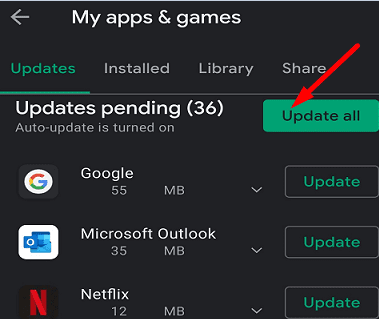
Stäng av din terminal och ta ur SIM-kortet och minneskortet.
Vänta i 30 sekunder och sätt sedan i SIM-kortet igen. Lämna minneskortet utanför.
Slå på enheten och kontrollera om problemet med GPS-signalen kvarstår.
Om det gör det, ta bort ditt telefonfodral och kontrollera om du märker några förbättringar.
Gå till Inställningar , välj Säkerhet och plats och tryck på Plats . Välj sedan läge Hög noggrannhet för att förbättra GPS-noggrannheten. Det betyder att dina GPS- och navigeringsappar kommer att starta omedelbart med hög noggrann platsdetektering.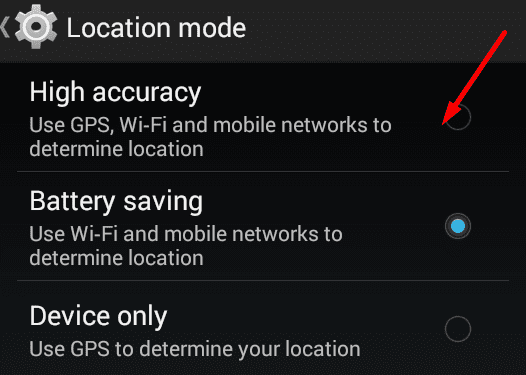
Du kan också inaktivera Bluetooth för att förbättra GPS-noggrannheten.
Testa att rensa cacheminnet för din navigeringsapp. Gå till Inställningar , tryck på Appar och välj din navigeringsapp. Gå till Lagring och tryck på knappen Rensa cache .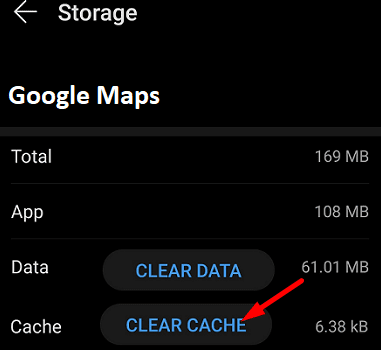
Starta om din terminal, starta din navigationsapp igen och kontrollera om GPS-problemet kvarstår.
Om din navigeringsapp finns på listan över sovappar kommer din enhet att stänga av den efter att du slutat interagera med den ett tag. Detsamma gäller för dina GPS-platstjänster.
Gå till Inställningar , tryck på Batteri och gå till Bakgrundsanvändningsgränser .
Leta reda på alternativet som säger Lägg oanvända appar i viloläge .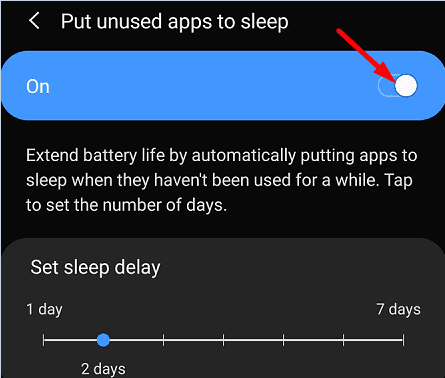
Gå till Sovappar och Deep sleepingappar och ta bort din navigeringsapp från listan.
Om du håller på att ta slut på batteri kan batterispararen stoppa icke-nödvändiga processer och appar.
Gå till Inställningar , välj Batteri och inaktivera Batterisparläge .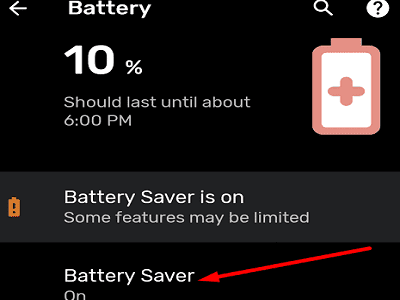
Gå tillbaka till batteriinställningarna, välj Batterioptimering och tryck på din navigeringsapp.
Välj Ta bort optimering .
Om problemet kvarstår, inaktivera RAM Booster, Signal Booster, cacheminnare, batterioptimeringsappar och andra systemoptimeringsverktyg installerade på din enhet.
Gå till Inställningar , välj Nätverk och internet och stäng av Datasparare .
Gå sedan till Inställningar och välj Appar och aviseringar .
Välj din navigeringsapp (Google Maps, Waze, etc.)
Gå till Dataanvändning och tryck på Tillåt bakgrundsdata .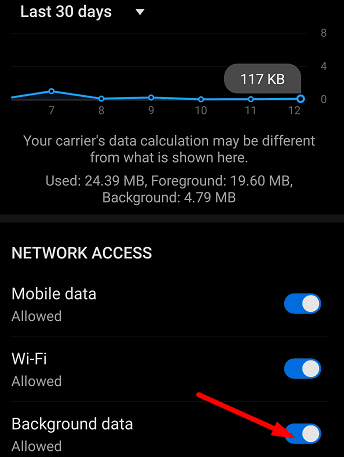
Se till att dina navigeringsappar kan använda data obegränsat.
Starta din navigeringsapp igen och kontrollera om GPS-signalen är stark.
Stäng din navigeringsapp och stäng av platstjänster.
Navigera till Inställningar och scrolla ner till System .
Välj sedan Datum och tid .
Låt din enhet ställa in datum och tid automatiskt. 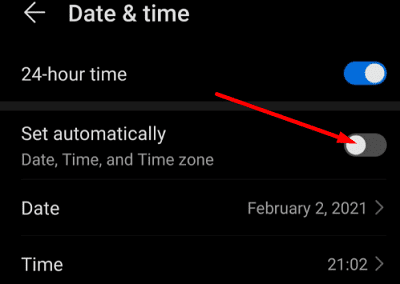
Aktivera platsdetektering, starta din navigeringsapp och kontrollera resultaten.
Kanske påverkar detta GPS-problem bara specifika navigeringsappar. Byt till en annan app och kontrollera om problemet kvarstår. Överväg att avinstallera alla andra navigeringsappar från din enhet och behåll bara din standardnavigeringsapp.
Om din Android-terminal ständigt tappar GPS-signal, uppdatera först din navigationsapp och Android OS-version. Ta sedan bort ditt SIM-kort och fodral. Aktivera dessutom GPS-läge med hög noggrannhet och se till att din navigeringsapp har obegränsad tillgång till data. Om problemet kvarstår, använd en alternativ navigeringsapp. Hjälpte dessa tips dig att lösa problemet? Dela din feedback i kommentarerna nedan.
Om du är osäker på om du ska köpa AirPods för din Samsung-telefon, kan denna guide verkligen hjälpa. Den mest uppenbara frågan är om de två är
Annonser kan vara användbara eftersom de informerar dig om erbjudanden och tjänster du kan behöva. Men de kan bli ohanterliga och bli irriterande. Det är då du vänder dig till annonsblockerare. Lär dig hur du konfigurerar Ad-Blocker i Opera för Android med dessa steg.
Använder du flera Google-konton på Android och PC och vet inte hur man ändrar standard Google-konto? Läs vidare för att lära dig de hemliga stegen.
Facebook-berättelser kan vara mycket roliga att göra. Här är hur du kan skapa en berättelse på din Android-enhet och dator.
Fyller det på din Android? Lös problemet med dessa nybörjarvänliga tips för alla enheter.
Hur man aktiverar eller inaktiverar stavningskontrollfunktioner i Android OS.
Få testade steg för att se hur du kan visa spelhistorik på Spotify för webbspelaren, Android och Windows webbapp.
Det finns så många fantastiska appar på Google Play att du inte kan låta bli att prenumerera. Efter ett tag växer den listan, och du kommer att behöva hantera dina Google Play-prenumerationer.
Hur man aktiverar annonsblockeraren på din Android-enhet och får ut det mesta av den intrusiva annonseringsmöjligheten i Kiwi-webbläsaren.
Jag ger en lista över saker du kan prova om din Android-enhet verkar starta om slumpmässigt utan uppenbar anledning.
En handledning som visar två lösningar på hur man permanent förhindrar appar från att starta vid uppstart på din Android-enhet.
Behöver du nedgradera en app på Android-enhet? Läs den här artikeln för att lära dig hur du nedgraderar en app på Android, steg för steg.
Lär dig hur du inaktiverar irriterande automatiska videor i Google Chrome och Mozilla Firefox med den här guiden.
När du raderar Android-nedladdningshistorik hjälper du till att frigöra lagringsutrymme bland annat. Här är stegen att följa.
Lär dig hur du förhindrar oavsiktliga fickringningar på din Android-smartphone med dessa enkla tips och inställningar.
En handledning om hur man stänger av eller på Säkert Läge för Samsung Galaxy Tab S3-plattan
Se hur du kan stänga av lyssnaraktivitet på Spotify för att hålla dina musikpreferenser privata och njuta av dina sessioner. Här är hur.
Behöver du se hur mycket utrymme Spotify-låtar tar upp? Här är stegen att följa för Android och Windows.
En handledning om hur man skickar eller tar emot filer mellan en Microsoft Windows 10-enhet och en Android-enhet med hjälp av Bluetooth filöverföring
Om du ställer in en låsskärm på din Android-enhet kommer PIN-inmatningsskärmen att innehålla en "Nödsamtal"-knapp längst ner. Denna knapp tillåter användning av nödsamtal utan att ange PIN eller låsmönster.
Använder du flera Google-konton på Android och PC och vet inte hur man ändrar standard Google-konto? Läs vidare för att lära dig de hemliga stegen.
Facebook-berättelser kan vara mycket roliga att göra. Här är hur du kan skapa en berättelse på din Android-enhet och dator.
Fyller det på din Android? Lös problemet med dessa nybörjarvänliga tips för alla enheter.
Hur man aktiverar eller inaktiverar stavningskontrollfunktioner i Android OS.
En handledning som visar hur du aktiverar utvecklaralternativ och USB-felsökning på Samsung Galaxy Tab S9.
Älskar du att läsa e-böcker på Amazon Kindle Fire? Lär dig hur du lägger till anteckningar och markerar text i en bok på Kindle Fire.
Jag ger en lista över saker du kan prova om din Android-enhet verkar starta om slumpmässigt utan uppenbar anledning.
Vill du lägga till eller ta bort e-postkonton på din Fire-surfplatta? Vår omfattande guide går igenom processen steg för steg, vilket gör det snabbt och enkelt att hantera dina e-postkonton på din favorit enhet. Missa inte denna viktiga handledning!
En handledning som visar två lösningar på hur man permanent förhindrar appar från att starta vid uppstart på din Android-enhet.
Behöver du nedgradera en app på Android-enhet? Läs den här artikeln för att lära dig hur du nedgraderar en app på Android, steg för steg.


















